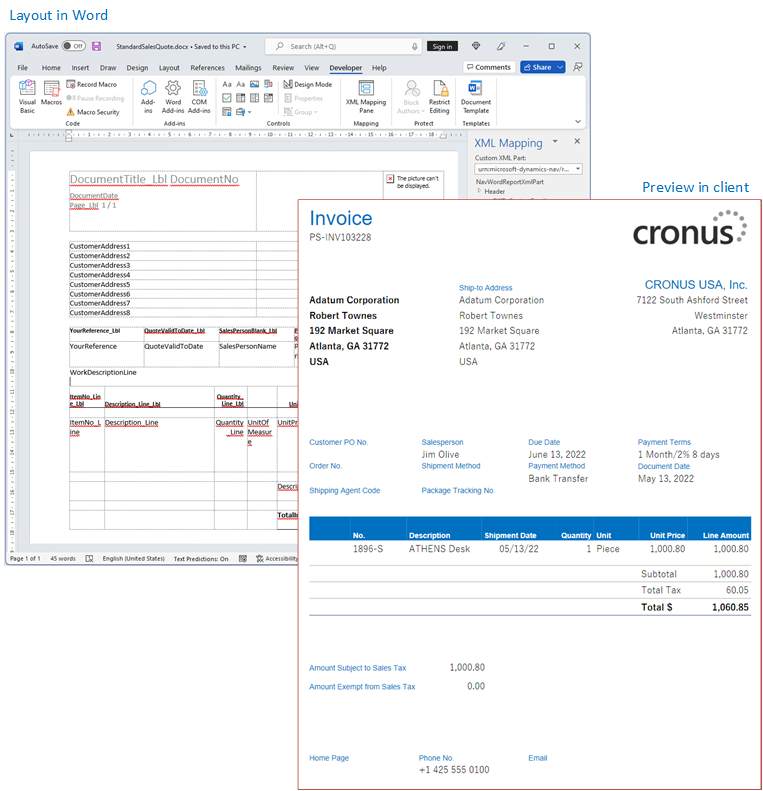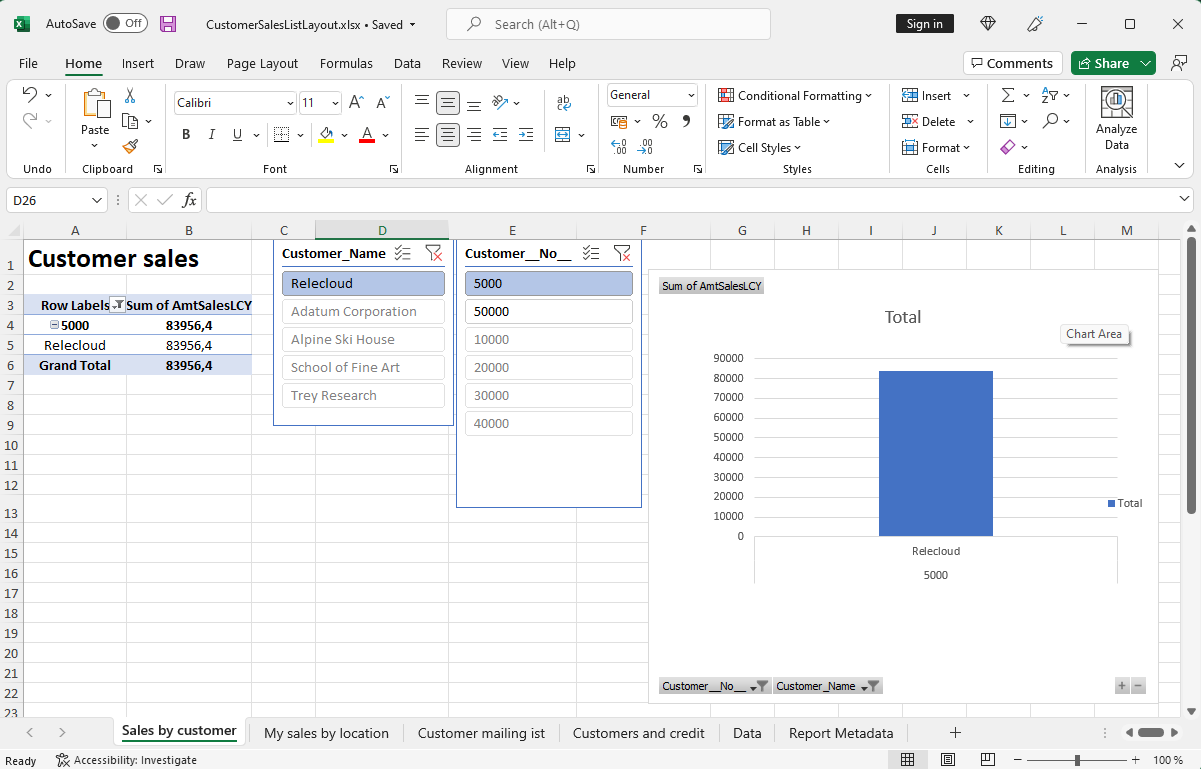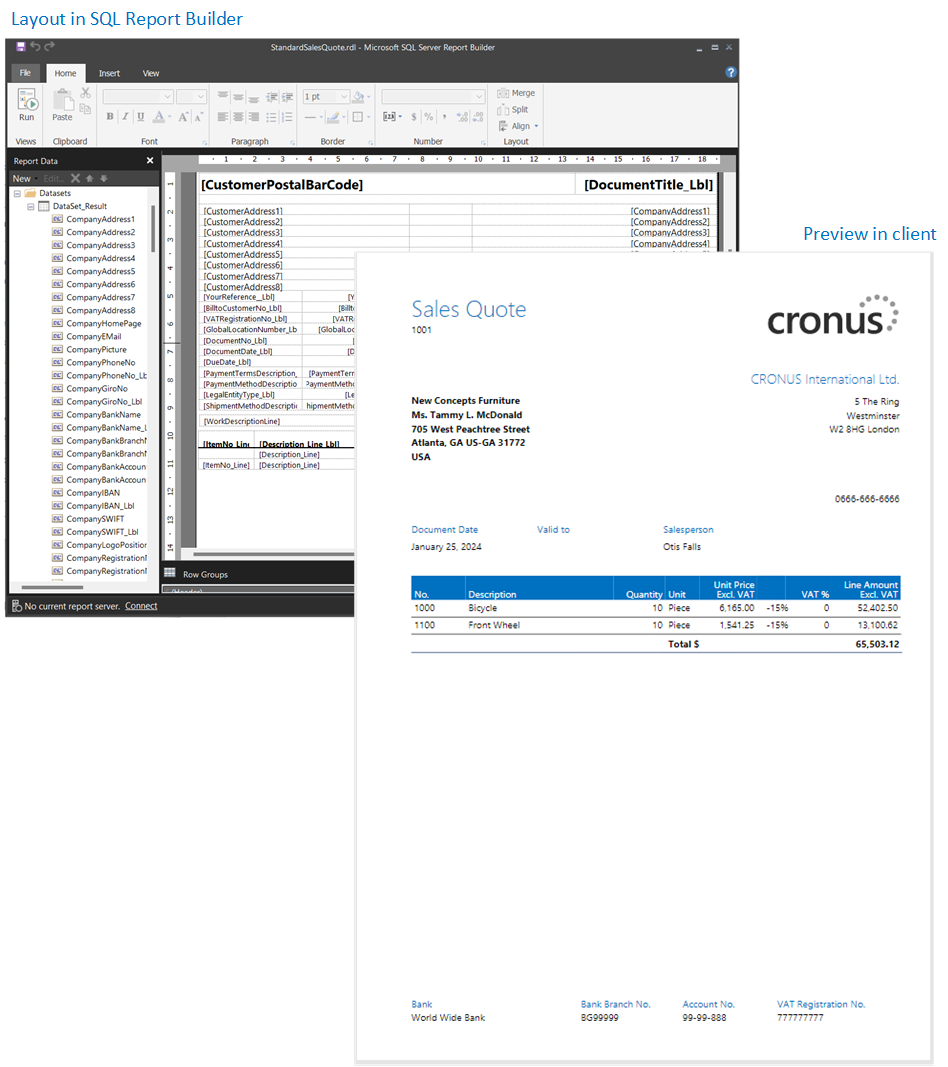Berichts- und Beleg-Layouts – Überblick
Ein Berichtlayout steuert Inhalt und Format des Berichts, auch, welche Datenfelder eines Berichtsdatasets im Bericht erscheinen und wie sie angeordnet werden, Text-Format, Bilder und mehr. Von Business Central aus können Sie ändern, welches Layout in einem Bericht verwendet wird, ein neues Layout erstellen oder vorhandene Layouts ändern.
Hinweis
In Business Central enthält der Begriff „Bericht“ auch für extern bestimmte Dokumente wie Verkaufsrechnungen und Bestellungbestätigungen, die Sie den Debitoren als PDF-Dateien senden.
Sie können auchBerichtslayouts verwenden, um E-Mail-Nachrichten Inhalte hinzuzufügen. Berichtslayouts können beispielsweise Zeit sparen und zur Konsistenz beitragen, indem dieselben Inhalte wiederverwendet werden, wenn Sie mit Ihren Debitoren kommunizieren. Um benutzerdefinierte Berichtslayouts mit E-Mail verwenden zu können, muss der Dateityp für das Layout „Word“ sein. Der Dateityp „RDLC“ kann nicht verwendet werden. Erfahren Sie mehr unter Wiederverwendbare E-Mail-Texte und -Layouts einrichten.
Einführung
Insbesondere richtet ein Berichtlayout folgende Dinge ein:
- Die Beschriftungs- und die Datenfelder, die aus dem Dataset des Business Central-Berichts einzuschließen sind.
- Das Text-Format, wie Schriftarttyp, Größe und Farbe.
- Das Firmenlogo und seine Position.
- Allgemeine Seiteneinstellungen, wie Seitenränder und Hintergrundbilder.
Ein Bericht kann mit mehreren Berichtlayouts eingerichtet werden, die bei Bedarf ausgewechselt werden können.
Es gibt zwei wichtige Aspekte von Berichtslayouts, die beeinflussen, wie Sie damit arbeiten: der Layouttyp und die Layoutquelle. Der Layouttyp gibt die Art der Datei an, auf der das Layout basiert. Die Layoutquelle gibt die Herkunft des Layouts an.
Layouttypen
Es gibt vier Arten Layouts, die Sie in Berichten verwenden können: Word, RDLC, Excel und extern.
Word
Word-Layouts basieren auf Word-Dokumenten (DOCX-Dateityp). Mit Word-Layouts können Sie Berichtslayouts entwerfen, indem Sie Microsoft Word verwenden. Ein Word-Layout bestimmt den Inhalt des Berichts und steuert, wie diese Inhaltselemente angeordnet werden und wie diese aussehen. Ein Word-Layoutbeleg verwendet normalerweise Tabellen, um Inhalte zu organisieren, wobei die Zellen Datenfelder, Text oder Bilder enthalten können.
Erfahren Sie mehr unter Mit Word-Layouts arbeiten.
Excel
Excel-Layouts basieren auf Microsoft Excel-Arbeitsmappen (.xlsx-Dateityp). Damit können Sie Berichte erstellen, indem Sie vertraute Excel-Funktionen zum Zusammenfassen, Analysieren und Präsentieren von Daten mit Tools wie Formeln, PivotTables, PivotCharts und mehr verwenden.
Erfahren Sie mehr unter Arbeiten mit Excel-Layouts.
RDLC
RDLC-Layouts basieren auf Layoutdateien für Client-Berichtsdefinitionen (.rdl- oder .rdlc-Dateitypen). Diese Layouts werden erstellt und geändert, indem Sie SQL Server Report Builder oder Microsoft RDLC Report Designer verwenden. Das Designkonzept für RDLC-Layouts ähnelt Word-Layouts, bei denen das Layout bestimmt, welche Felder angezeigt werden und wie sie angeordnet sind. Allerdings ist der Entwurf von RDLC-Layouts weiter fortgeschritten als bei Word-Layouts.
Erfahren Sie mehr unter Arbeiten mit RDLC-Layouts.
Extern
Ein externer Layouttyp bezieht sich auf einen erweiterten Typ, der speziell für bestimmte Berichte entwickelt wurde. Die Berichte und die Layouts selbst werden in der Regel von Partnern und nicht von Microsoft bereitgestellt. Der tatsächliche Dateityp des Layouts variiert je nach Anbieter.
Erfahren Sie mehr unter Einen benutzerdefinierten Berichts-Render entwickeln.
Layoutquellen
Zusätzlich zum Typ werden Layouts basierend auf ihrer Quelle oder Herkunft weiter in drei Kategorien unterteilt.
Erweiterungslayouts
Erweiterungslayouts sind Layouts, die Teil einer Erweiterung sind, die in der Umgebung installiert wurde. Diese Layouts sind typischerweise Standardlayouts, die beispielsweise von Microsoft in der Basisanwendung bereitgestellt werden. Oder es könnten Layouts sein, die in Erweiterungen anderer Softwareanbieter enthalten sind. Erweiterungslayouts erkennen Sie auf der Berichtslayouts-Seite, da der Name der Erweiterung und der Herausgeber in der Erweiterung-Spalte angezeigt werden.
Benutzerdefinierte Layouts
Die andere Quelle für Layouts ist der Endbenutzer. Innerhalb von Business Central kann ein Benutzer mit den entsprechenden Berechtigungen auf verschiedene Arten neue Layouts hinzufügen. Sie könnten beispielsweise mit einem vorhandenen Erweiterungslayout oder einem anderen benutzerdefinierten Layout beginnen. Auf der Seite Berichtslayouts ist die Spalte Erweiterung bei benutzerdefinierten Layouts leer.
Erfahren Sie mehr unter Erste Schritte beim Erstellen von Berichtslayouts.
Benutzerdefinierte Layouts
Benutzerdefinierte Layouts sind auch Layouts, die von Benutzern erstellt werden. Der Unterschied besteht darin, dass diese Layouts auf der Legacy Benutzerdefinierte Berichtslayouts-Seite erstellt werden, und sie können nur vom Typ Word und RDLC sein. Sie können zwar weiterhin benutzerdefinierte Layouts erstellen, diese werden jedoch zugunsten benutzerdefinierter Layouts eingestellt.
Erfahren Sie mehr unter (Legacy) Erstellen und Ändern benutzerdefinierter Berichtslayouts.
Weitere Informationen darüber, welcher Typ für Sie am besten geeignet ist, finden Sie unter Entscheiden Sie, welche Art von Layout Sie möchten.
Wichtig
Beachten Sie unbedingt, dass Sie Erweiterungslayouts nicht vom Business Central-Client aus ändern können. Beispielsweise ist es Ihnen nicht gestattet, den Namen oder Typ des Layouts zu ändern oder es hochzuladen und durch eine andere Version zu ersetzen. Wenn Sie es versuchen, erhalten Sie eine Fehlermeldung. Sie müssen stattdessen ein benutzerangepasstes oder benutzerdefiniertes Layout basierend auf dem Erweiterungslayout erstellen.
Telemetriedaten für das Berichtslayout anzeigen
Sie können Business Central so einrichten, dass Daten an eine Application Insights-Ressource in Microsoft Azure gesendet werden, z. B. über die Aktionen, die Benutzende in Berichtslayouts ausführen, z. B. Hinzufügen, Ändern, Löschen und mehr. Anschließend erstellen Sie mit Azure Monitor Berichte und richten Warnungen für die erfassten Daten ein. In der Business Central-Hilfe für Entwicklungsfachkräfte und IT-Profis erfahren Sie mehr:
- Überwachung und Analyse der Telemetrie – Aktivieren Application Insights
- Telemetriedaten für das Berichtslayout anzeigen
Informationen zum Thema
Benutzerdefinierte Berichtslayouts aktualisieren
Benutzerdefinierte Berichtslayouts erstellen und ändern
Importieren und Exportieren von einem benutzerdefinierten Berichts- oder Dokumentenlayout
Spezielle Beleglayouts für Debitoren und Kreditoren definieren
Belege per E-Mail senden
Arbeiten mit Berichten, Batchaufträgen und XMLports
Arbeiten mit Business Central
Kostenlose E-Learning-Module für Business Central finden Sie hier